iPhone 使用手册
- 欢迎使用
-
- 支持的机型
- iPhone 8
- iPhone 8 Plus
- iPhone X
- iPhone XR
- iPhone XS
- iPhone XS Max
- iPhone 11
- iPhone 11 Pro
- iPhone 11 Pro Max
- iPhone SE(第 2 代)
- iPhone 12 mini
- iPhone 12
- iPhone 12 Pro
- iPhone 12 Pro Max
- iPhone 13 mini
- iPhone 13
- iPhone 13 Pro
- iPhone 13 Pro Max
- iPhone SE(第 3 代)
- iPhone 14
- iPhone 14 Plus
- iPhone 14 Pro
- iPhone 14 Pro Max
- iOS 16 的新功能
- 版权
在 iPhone 上共享“无边记”看板和协作
在“无边记” App ![]() 中,你可以将看板的 PDF 副本发送给其他人。你还可以邀请用户来协作处理 iCloud 中的看板,在线且通过其 Apple ID 登录的所有人均可查看最新更改。
中,你可以将看板的 PDF 副本发送给其他人。你还可以邀请用户来协作处理 iCloud 中的看板,在线且通过其 Apple ID 登录的所有人均可查看最新更改。
导出看板的 PDF 副本
在要共享的看板中,轻点
 ,然后轻点“导出为 PDF”。
,然后轻点“导出为 PDF”。选取想要的看板共享方式,如“隔空投送”
 、“信息”
、“信息” 或“邮件”
或“邮件” ,然后按照屏幕指示操作。
,然后按照屏幕指示操作。你最近联系过的用户和群组会显示为图标。轻点一个用户或群组来与其共享看板。
【提示】你还可以在浏览“所有看板”时,将之前共享的看板导出为 PDF。按住看板的缩略图或名称,然后轻点“导出为 PDF”。
邀请他人协作处理看板
与他人协作处理共享的“无边记”看板时,你可以在他人进行编辑时看到编辑内容。更改会存储在 iCloud 中,以便可访问看板的每个人在打开看板时能随时看到最新的版本。
你的每位共享对象必须通过其 Apple ID 登录才能编辑或浏览看板。
【注】看板只会储存在所有者的 iCloud 帐户中。参与者的 iCloud 储存空间不受看板中项目的影响。
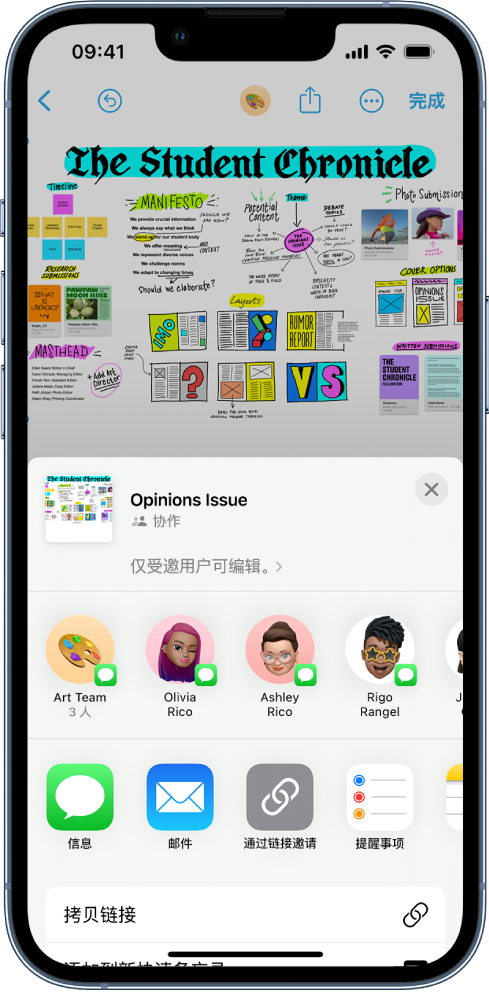
请执行以下一项操作:
浏览“所有看板”时:按住要共享的看板,然后轻点“共享”。
如果正位于看板中:轻点
 。
。
看板名称下方描述了当前的共享设置,如“仅受邀用户可编辑”。轻点设置以更改。
【注】如果只想让自己可邀请其他用户,请选择“仅受邀用户”并关闭“允许他人邀请”(绿色为打开)。
选取想要的看板共享方式(如“隔空投送”
 、“信息”
、“信息” 或“邮件”
或“邮件” ),或者轻点最近交流过的联系人的图标来与其共享。
),或者轻点最近交流过的联系人的图标来与其共享。
开始共享看板后,你可以添加用户。轻点 ![]() ,轻点“管理共享看板”,然后轻点“与更多人共享”。取决于“信息”中协作者的设置,
,轻点“管理共享看板”,然后轻点“与更多人共享”。取决于“信息”中协作者的设置,![]() 的外观可能会有变化。
的外观可能会有变化。
【注】若要使用“信息”协作,你和邀请的任何人必须使用 iOS 16.2、iPadOS 16.2、macOS Ventura 13.1 或更高版本上的 iMessage 信息。
在看板上查看他人处理内容
你可以实时查看他人正在看板中处理内容的位置。
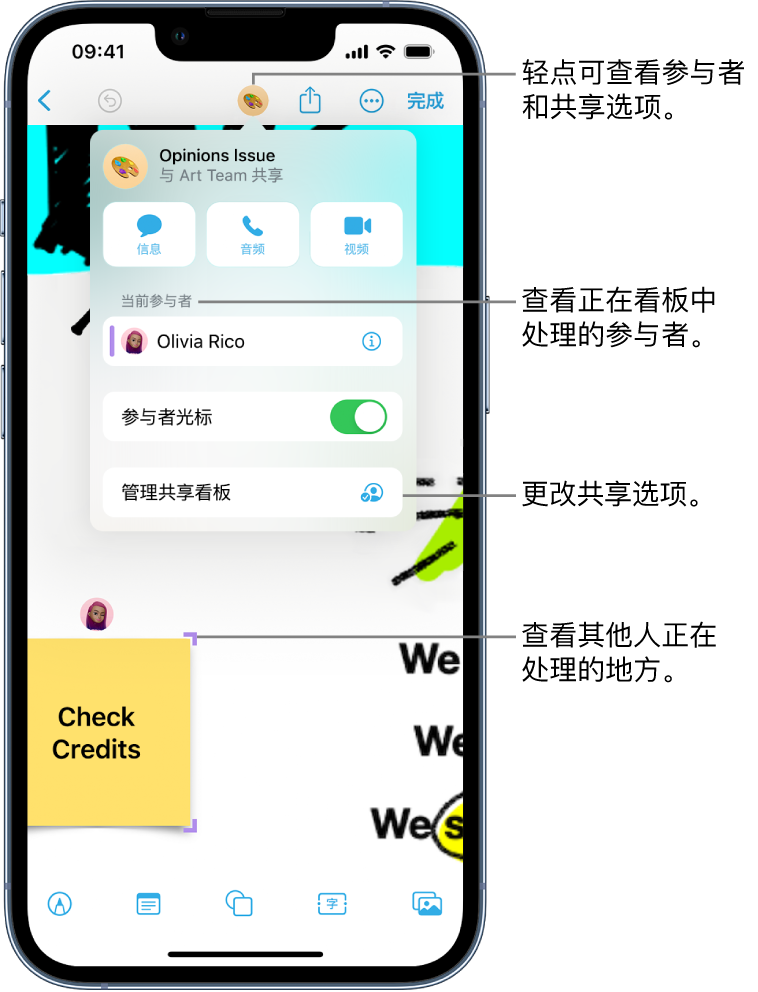
轻点
 ,然后打开“参与者光标”。
,然后打开“参与者光标”。 轻点参与者的名字以跳到其正在处理的看板中的位置。
参与者名字旁边的颜色与看板上标记其位置的颜色匹配。
【注】看板打开期间,与你协作处理看板的其他人只能撤销和重做其自己的更改。使用 ![]() 逐步撤销你在自己设备上进行的更改。若要在撤销更改后进行重做,请按住
逐步撤销你在自己设备上进行的更改。若要在撤销更改后进行重做,请按住 ![]() ,然后轻点“重做”。
,然后轻点“重做”。
管理共享设置
开始共享看板后,你可以更改个人或所有人的访问和权限。
轻点
 。
。参与者列表会出现,显示正在看板中工作的用户。
轻点“管理共享看板”,然后执行以下任一项操作:
锁定看板的编辑:轻点“共享选项”,然后轻点“仅查看”。
【注】如果不想参与者可邀请他人,请选择“仅受邀用户”和“只有你可以添加用户”。
授予编辑权限:轻点“共享选项”,然后轻点“可更改”。
逐一更改访问和权限:轻点参与者的名字,然后调整其设置。
通过链接邀请他人:轻点“共享选项”,轻点“任何拥有链接的用户”,轻点
 ,然后轻点“拷贝链接”。
,然后轻点“拷贝链接”。【注】任何人都可拷贝链接并发送给他人,但如果你选择了“仅受邀用户”,那么只有受邀打开看板的用户才能使用该链接。
【提示】你还可以在浏览“所有看板”时,管理之前共享的任何看板。按住其缩略图或名称,然后轻点“管理共享看板”。
停止共享或协作
轻点
 ,然后轻点“管理共享看板”。
,然后轻点“管理共享看板”。执行以下任一项操作:
移除用户:轻点要移除参与者的姓名,然后轻点“移除访问权限”。
将自己从他人的看板中移除:轻点你的姓名,然后轻点“将我移除”。
停止与所有人共享:轻点“停止共享”,然后轻点“停止共享”。
选取此选项时,看板将不再显示在其他参与者的设备上,但你仍可以访问它。
若要完整使用协作功能,所有参与者都必须在线、使用其 Apple ID 登录、在 iCloud 设置中打开“无边记”,以及启用双重认证。